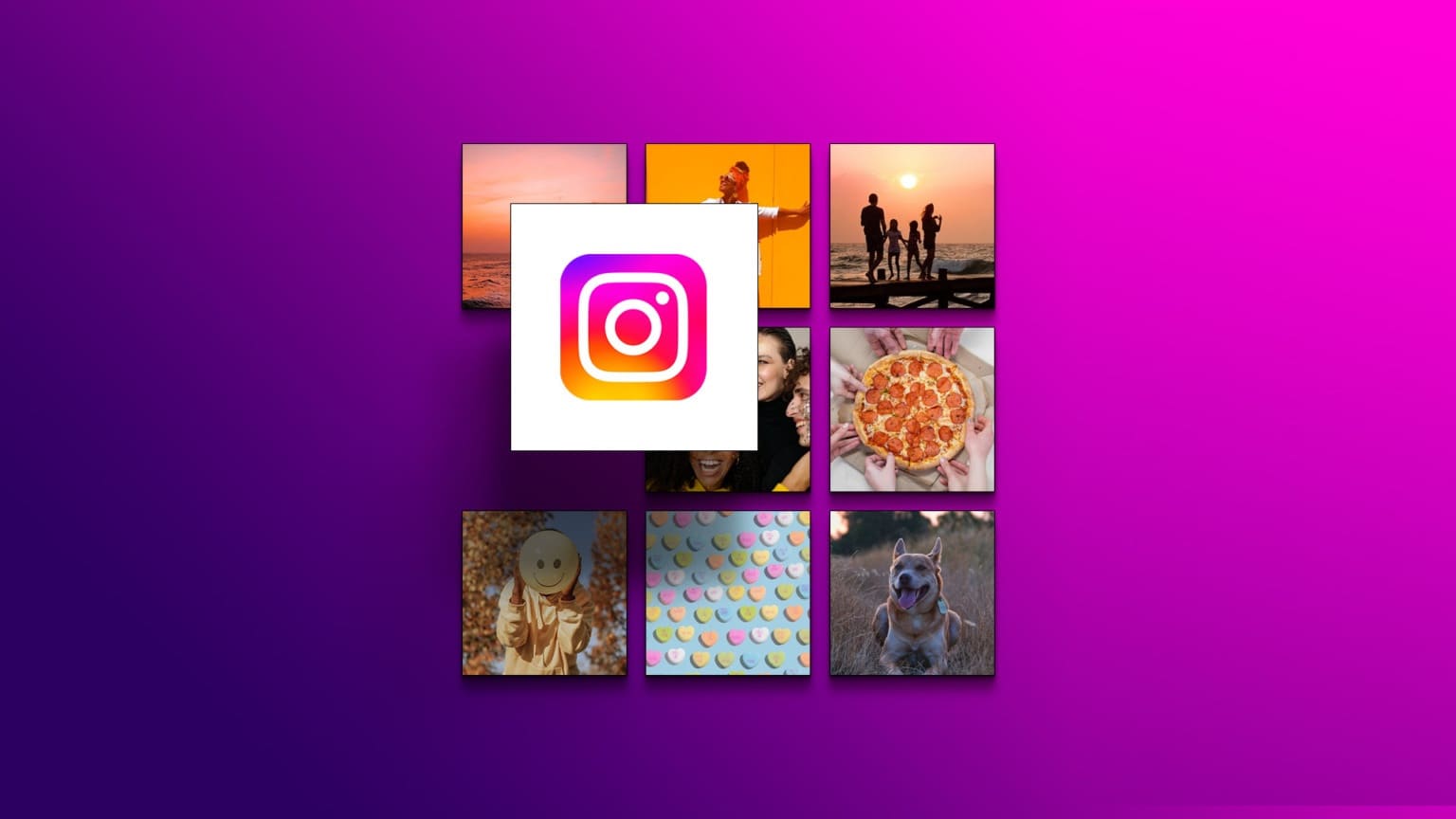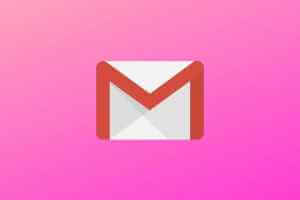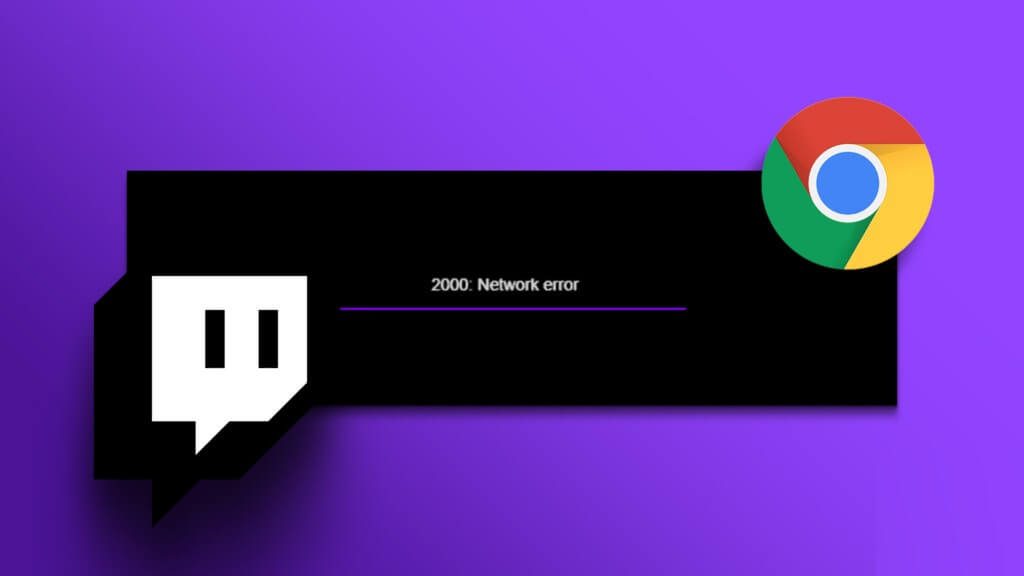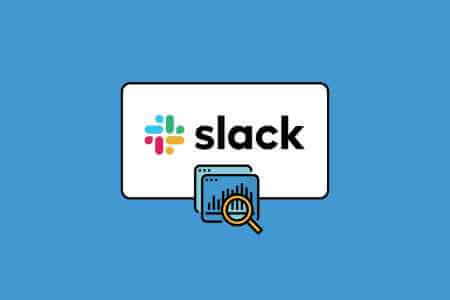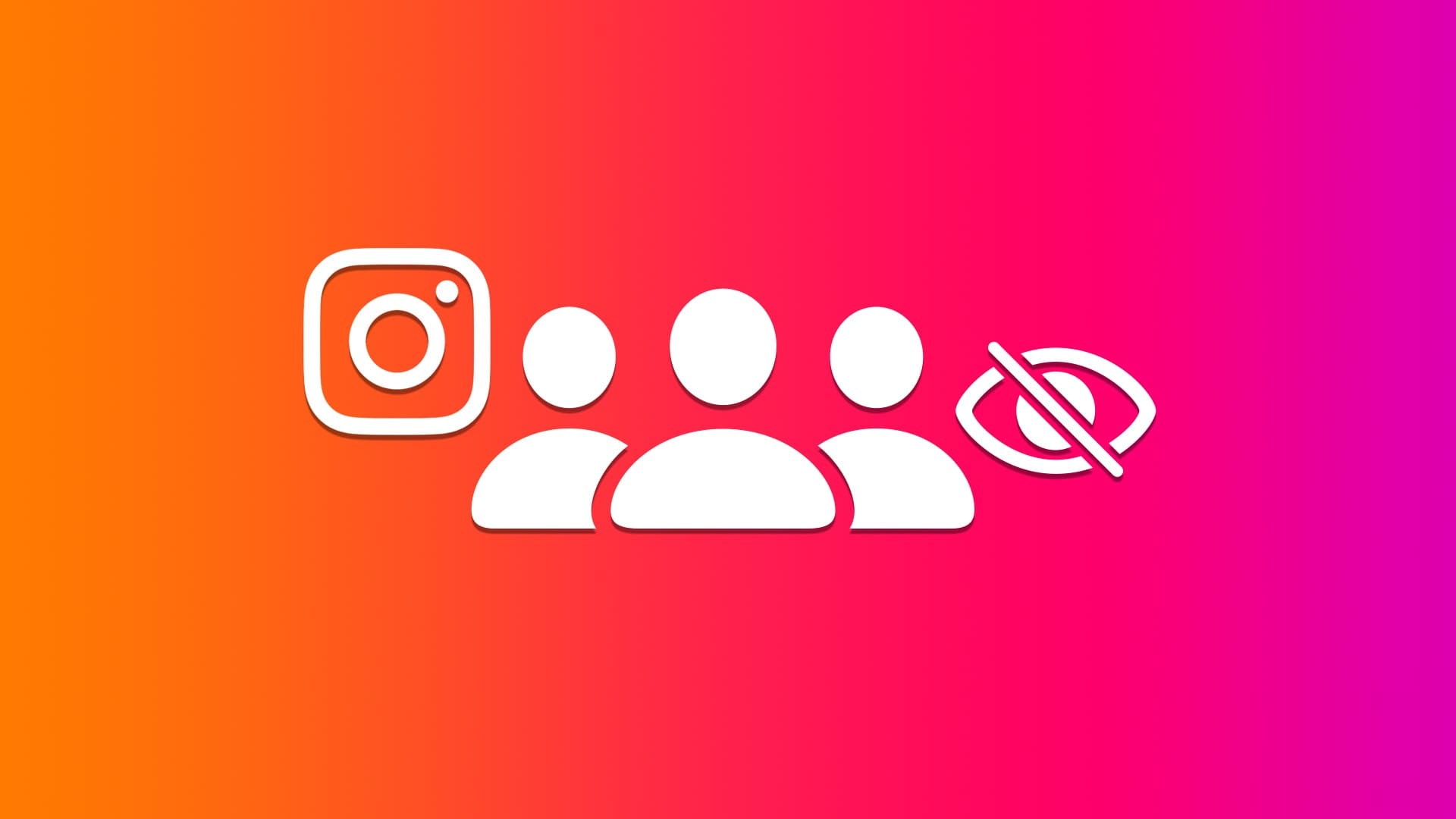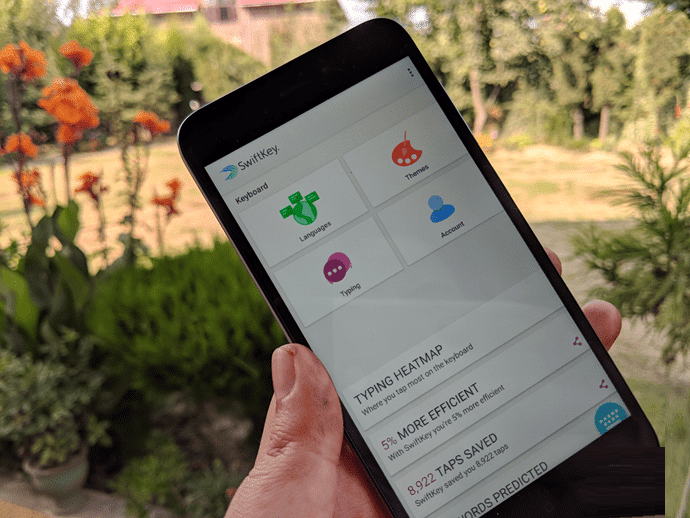Word- och PDF-filer är avgörande i dagens affärsmiljö. Olika dokument som uppsatser, kvitton, offerter, uppgifter och mer finns i dessa digitala format. I ett Microsoft Word-dokument kan du infoga PDF-filer som ett objekt. Att bädda in ett Word-dokument i en PDF-fil är dock inte något du enkelt eller vanligt kan göra.

Som en av de mest populära PDF-läsarna har den Adobe Acrobat Den har många funktioner, inklusive möjligheten att infoga bilagor. Den här funktionen kan användas för att bädda in Word-dokument i valfri PDF-fil.
Förutom Microsoft Word-filer kan du infoga andra filtyper i en PDF. För filtyper som EXE-, VBS- eller ZIP-filformat varnar Acrobat dock att filen inte öppnas när den väl är bifogad på grund av frekvent koppling till skadlig programvara som kan skada din dator.
Hur man infogar Microsoft Word som en bilaga till en PDF-fil med hjälp av Adobe Acrobat
För att infoga ett Word-dokument i en PDF-fil måste du använda kommandot "verktygI Adobe Acrobat. Dessa steg fungerar med Adobe Acrobat Pro DC, Adobe Acrobat 2020 och Adobe Acrobat 2017. Här är stegen att följa:
Steg 1Klicka på Start-menyn på din dator och sök efter: Adobe Acrobat.
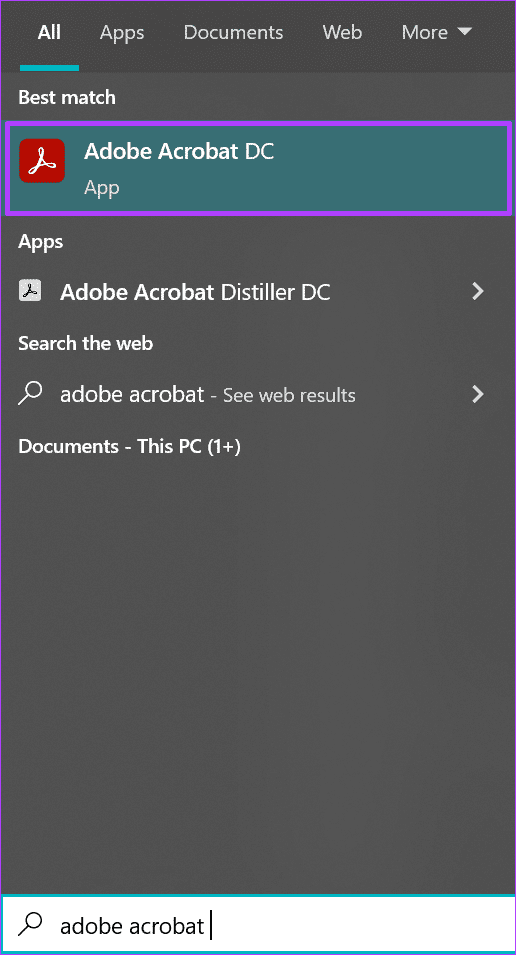
Steg 2: Klick att öppna För att köra applikationen Adobe Acrobat av resultaten.
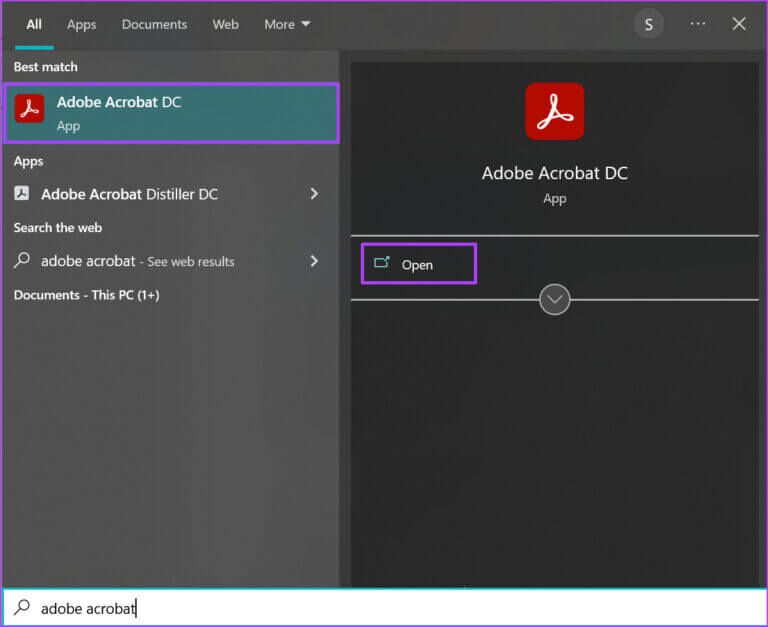
Steg 3: När programmet körs, flytta markören till det övre vänstra hörnet och klicka på Arkiv.
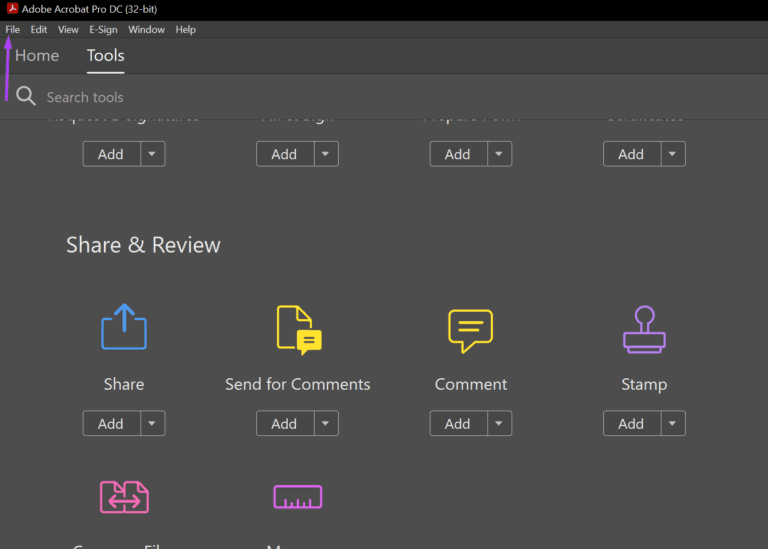
Steg 4: Klick att öppna Av Alternativ visas.
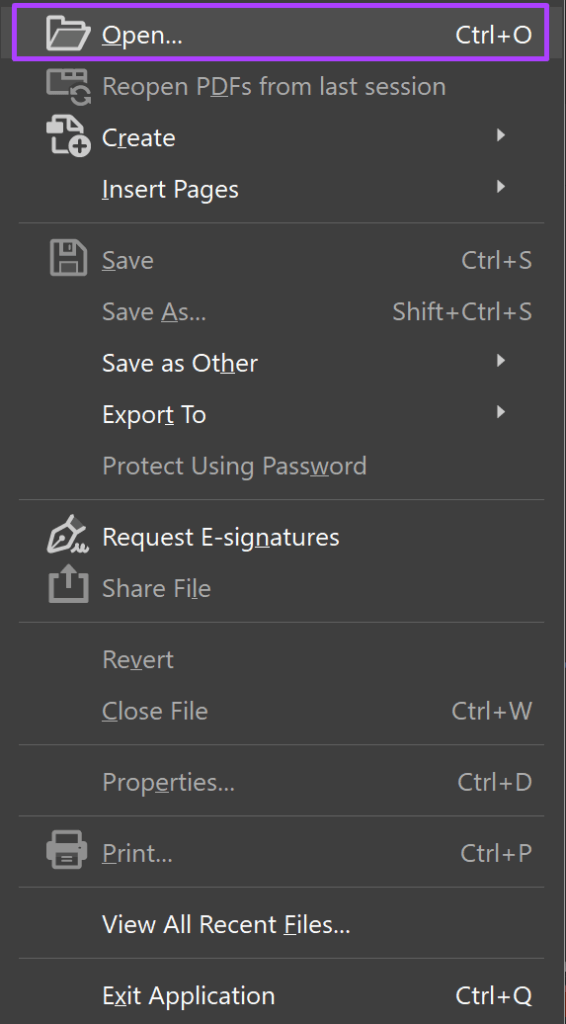
Steg 5: Bläddra PDF -fil som du vill använda och välj det. Att inkludera Infoga ett Word-dokument i den och klicka på Öppna för att köra det.
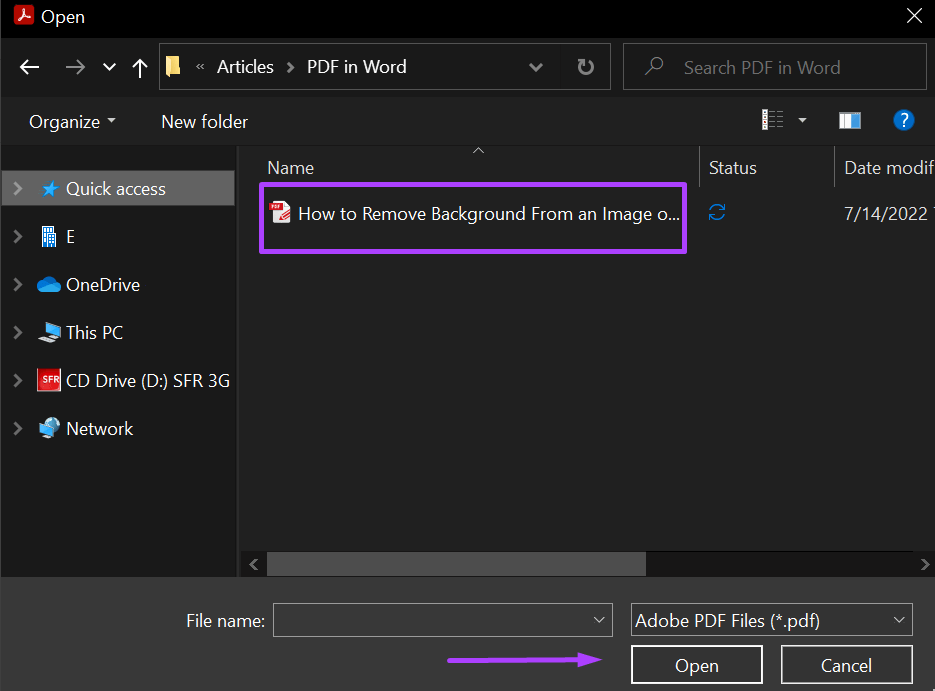
Steg 6: I menyfliksområdet klickar du på verktyg.
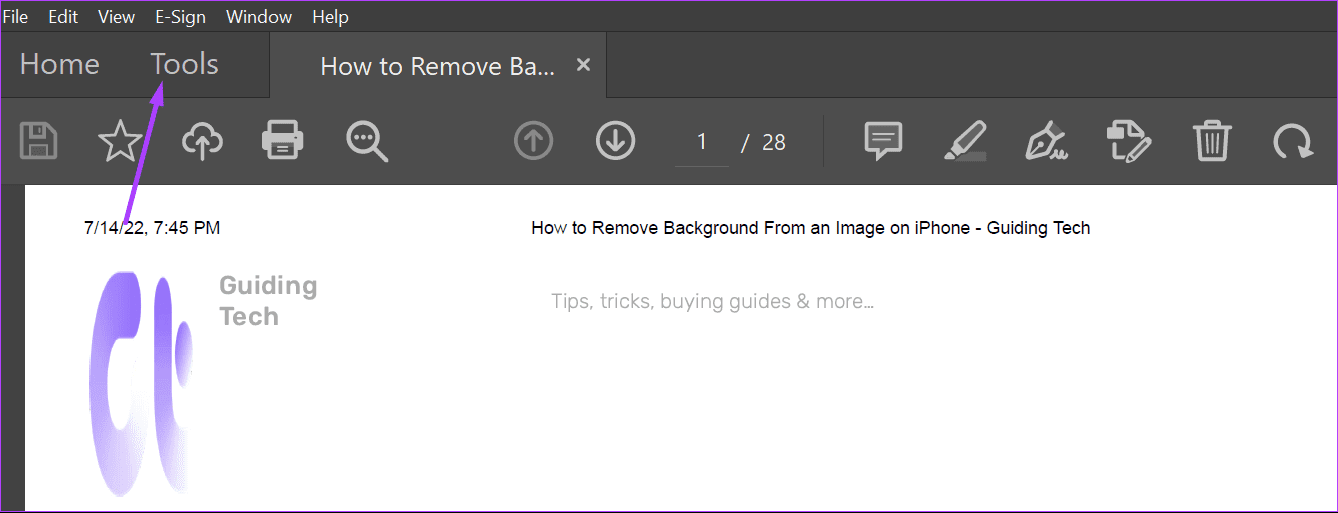
Steg 7: Klicka på Redigera på den nya sidan. PDF.
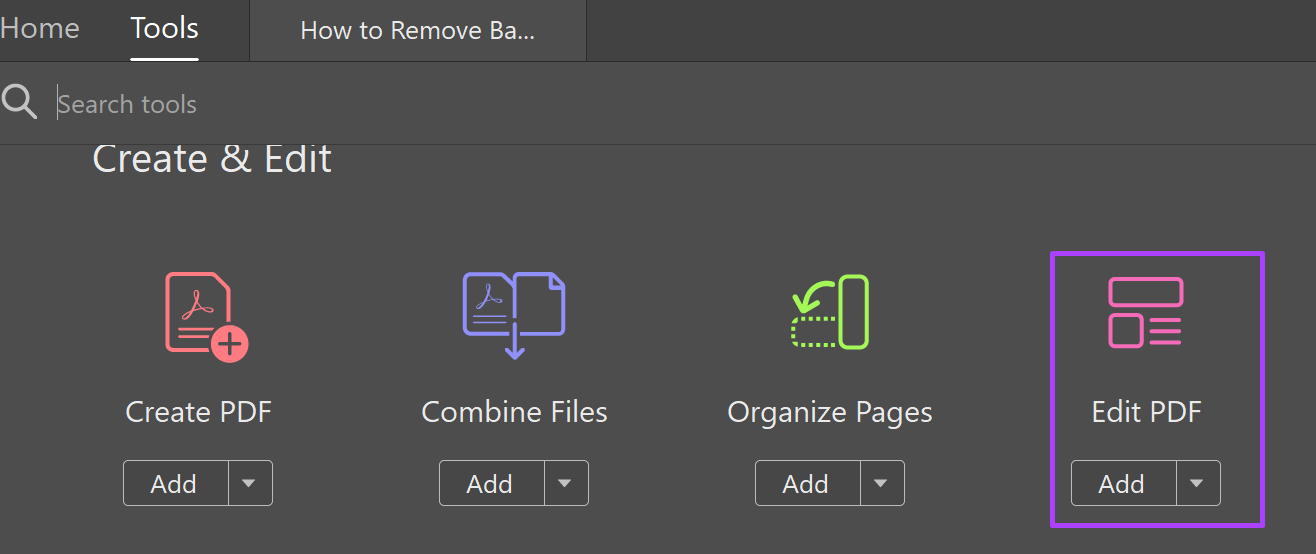
Steg 8: Klick horisontell ellips vilket representerar alternativ.
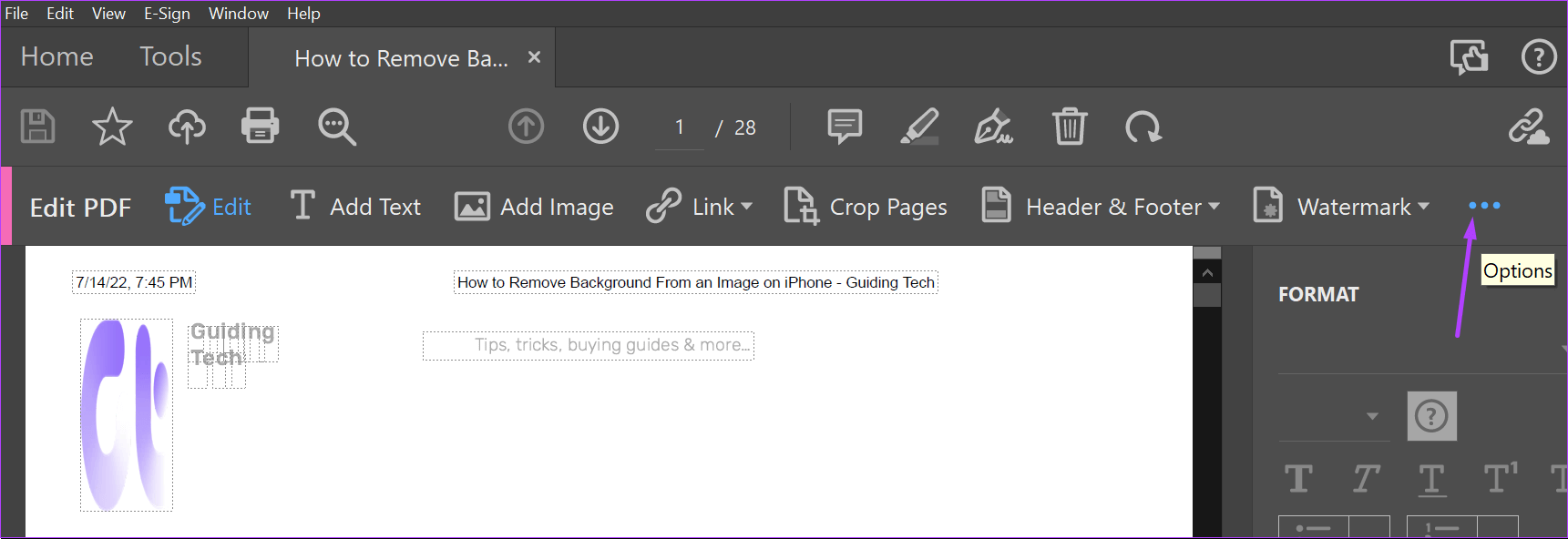
Steg 9: Klick Bifoga filFrån menyn.
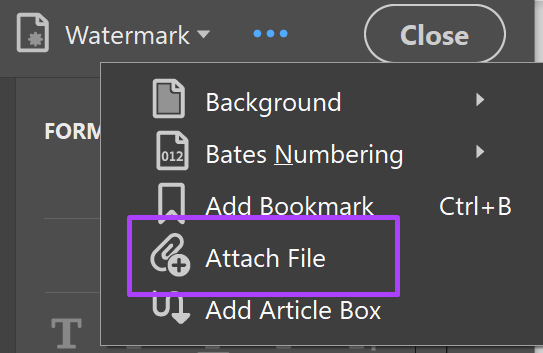
Steg 10: Från din dator, välj Word-fil som ska infogas och klicka att öppna.
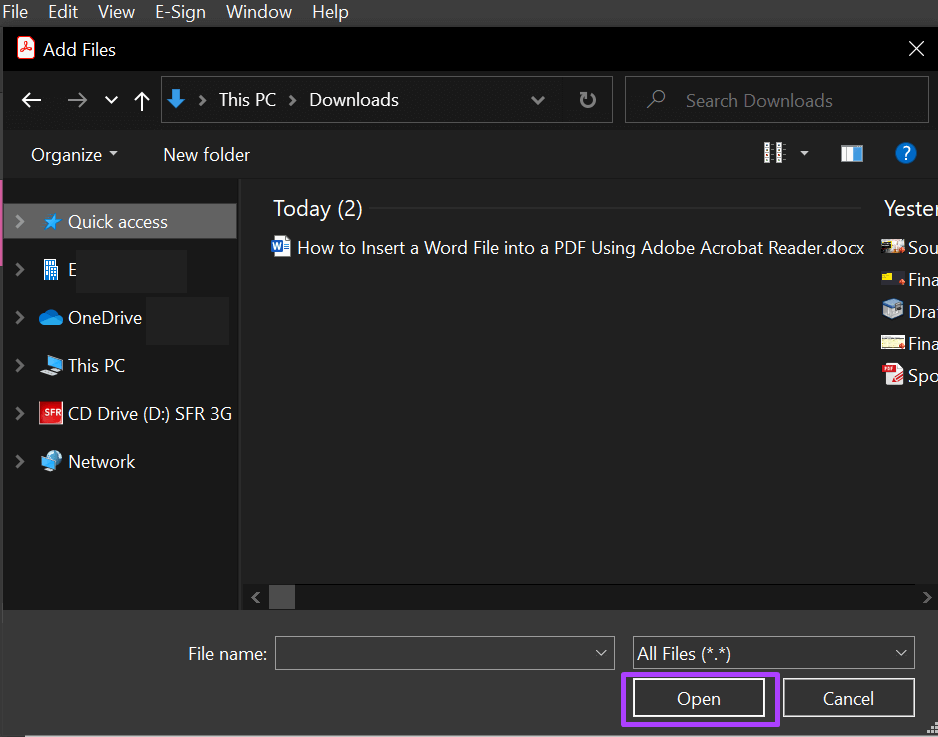
Steg 11: Klick ikon spara För att behålla de ändringar du gjort.

När du har infogat Word-filen i PDF-filen bör du se den i rutan Bilagor i Adobe Acrobat.
Så här öppnar du en bifogad fil i Microsoft Word i en PDF-fil med hjälp av Adobe Acrobat
Om du är mottagare av en PDF-fil med en Word-bilaga eller om du har infogat en Word-fil i en PDF och inte kan visa den, gör du så här.
Steg 1: På din dator klickar du på Start-menyn och söker efter Adobe Acrobat.
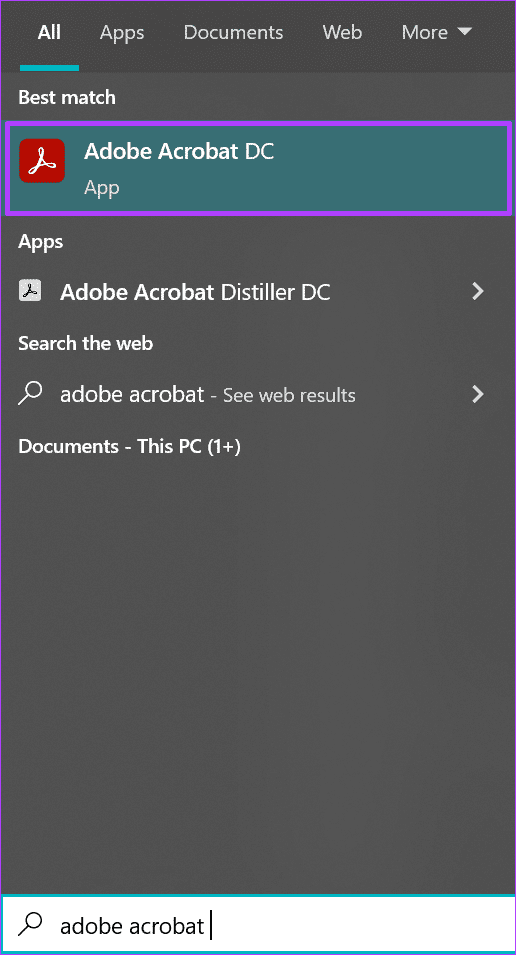
Steg 2: Klick att öppna För att köra applikationen Adobe Acrobat av resultaten.
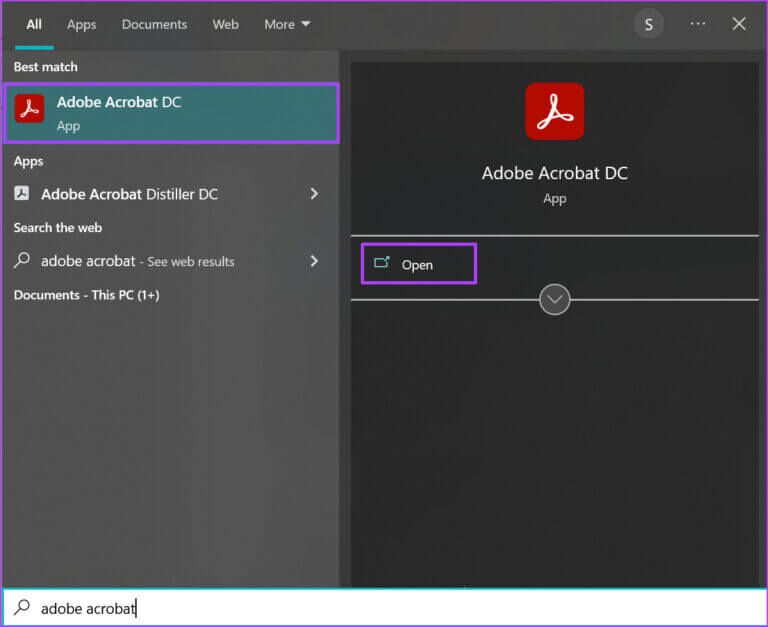
Steg 3: När man springer Ansökan Flytta markören till det övre vänstra hörnet och klicka på Arkiv.
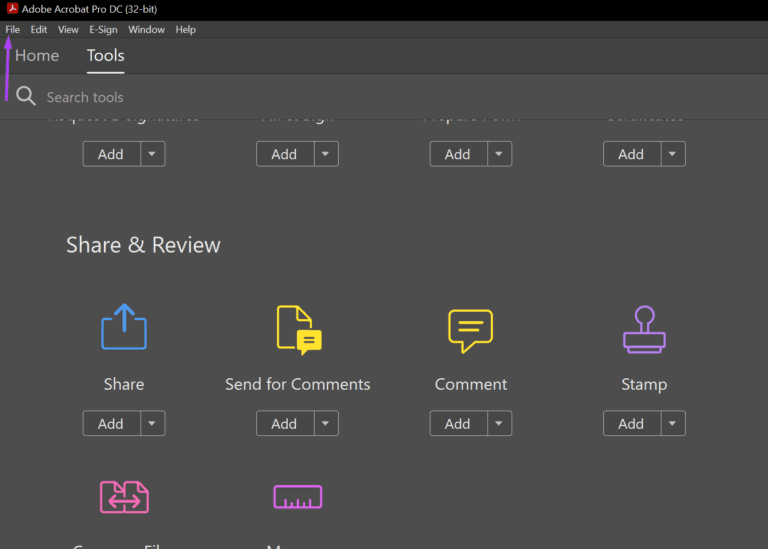
Steg 4: Klicka på Öppna från Alternativ visas.
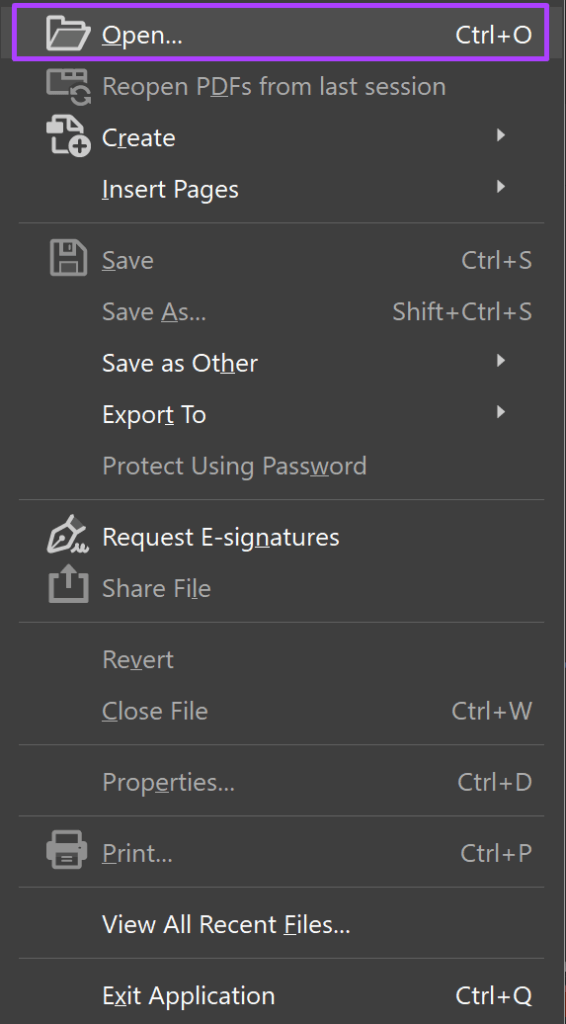
Steg 5: Välj filen från din dator PDF För att infoga ett Word-dokument, klicka på att öppna att sätta på den.
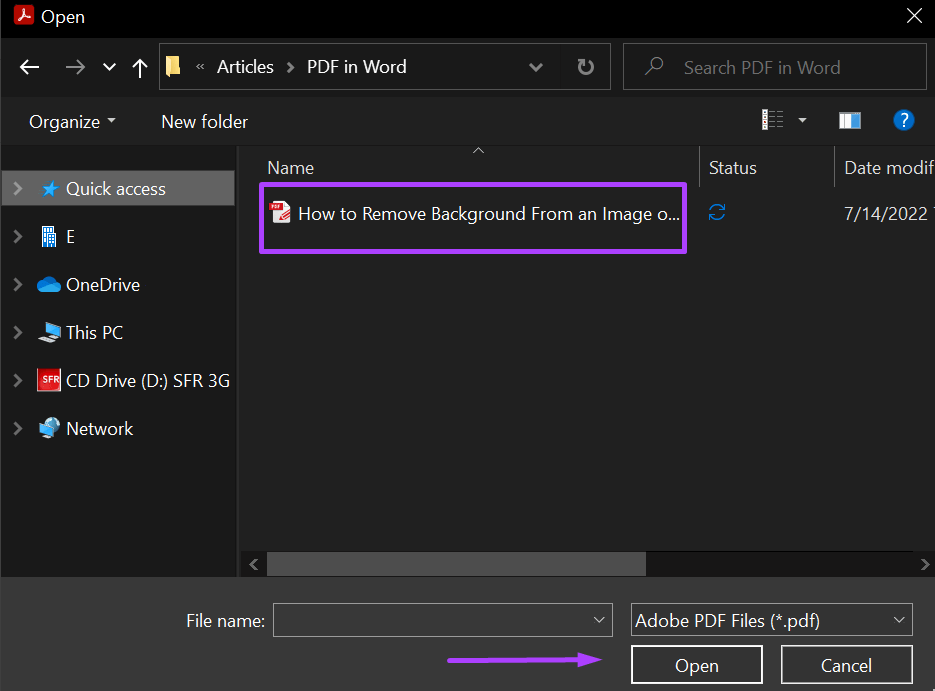
Steg 6: Till vänster Adobe Acrobat-applikation, Klick gemsymbol Vilket representerar de bilagor som ska köras för avsnittet bilagor.
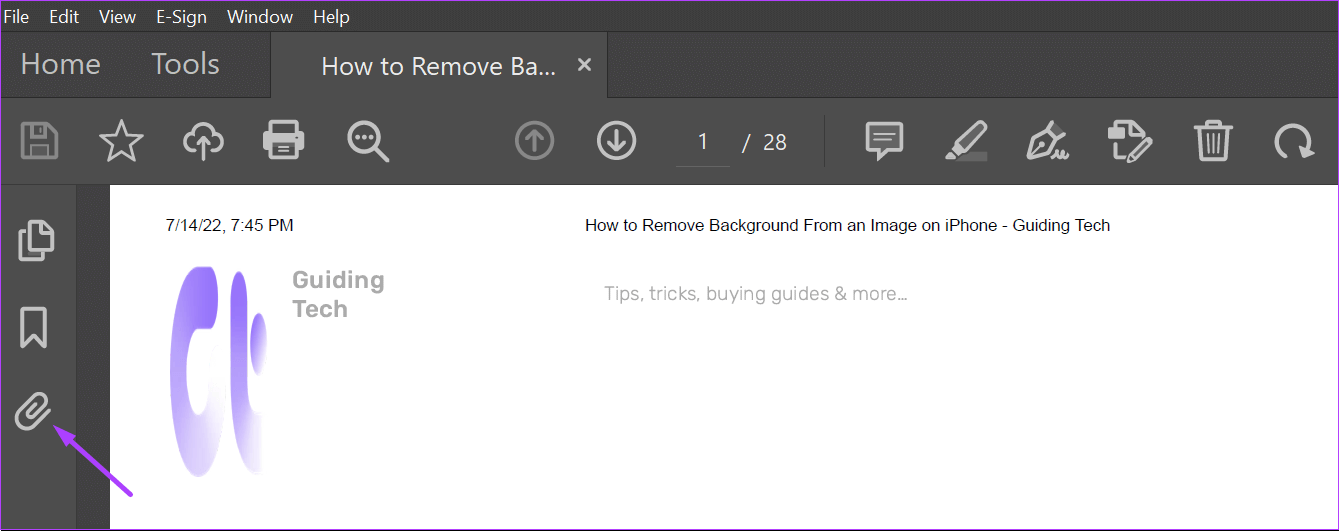
Steg 7: delvis bilagor Du bör se Word-filen inbäddad i PDF-filen. Högerklicka på den och välj Öppna bilaga.
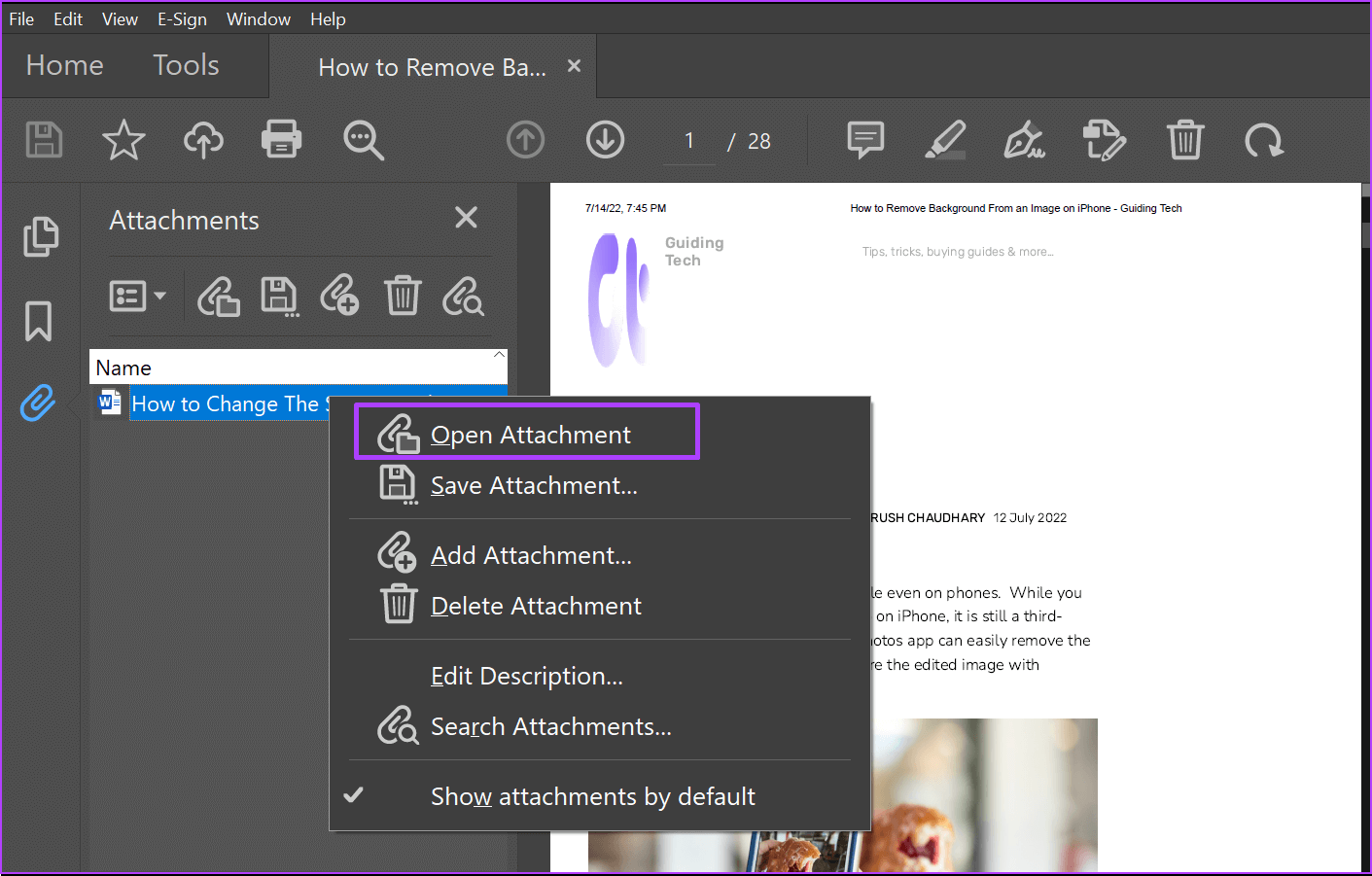
Steg 8: I dialogrutan, välj mellan: Öppna den här filen أو "Tillåt alltid att filer av den här typen öppnas."
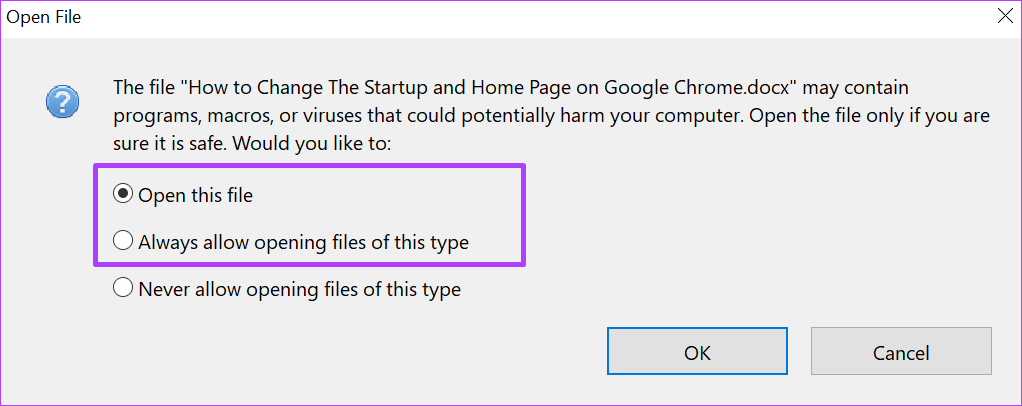
Steg 9: Klick "OK"I dialogrutan."
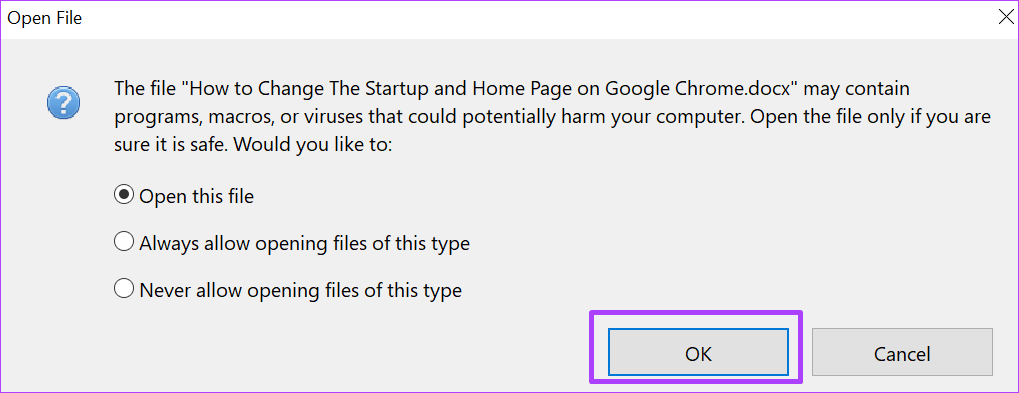
Efter att ha klickat på “OKDet bifogade dokumentet måste öppnas i Microsoft Word.
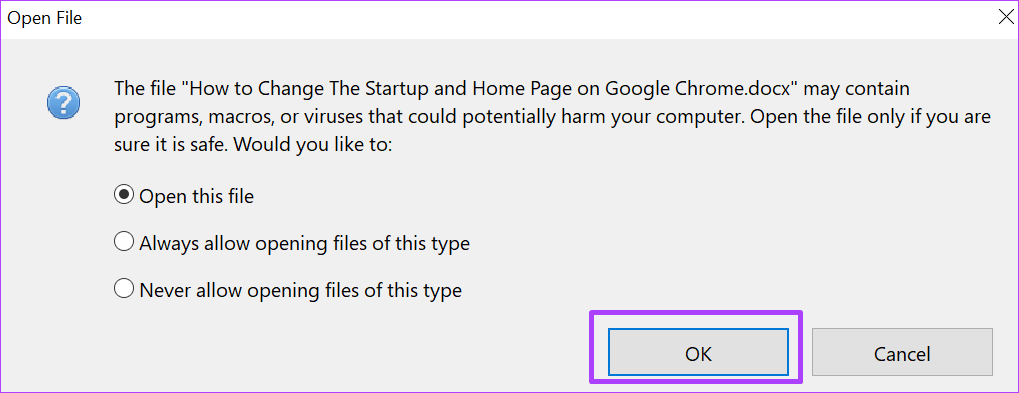
Så här tar du bort en Microsoft Word-bilaga i en PDF-fil med hjälp av Adobe Acrobat
Om du inte längre vill att Word-filen ska finnas med i din bilaga, följer du stegen för att ta bort den.
Steg 1: På din dator klickar du på Start-menyn och söker efter Adobe Acrobat.
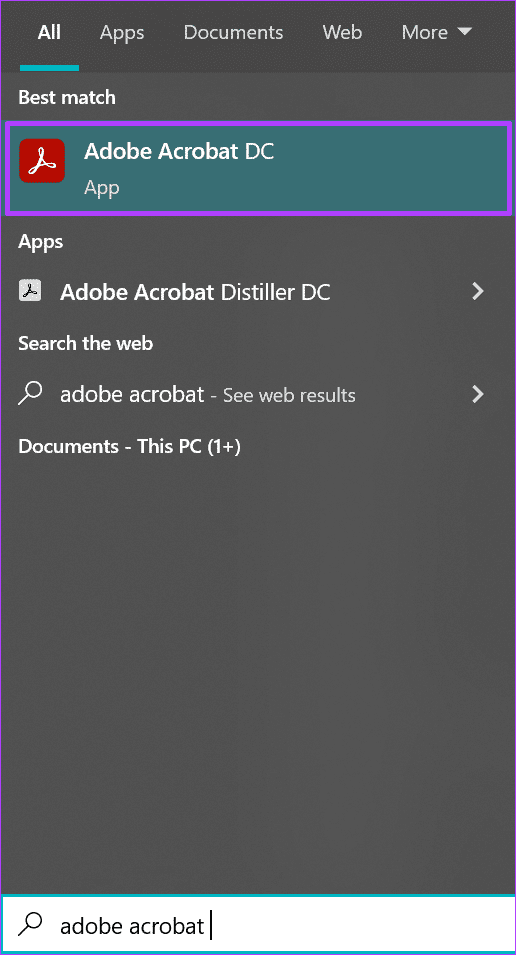
Steg 2: Klicka på Öppna för att köra. Adobe Acrobat-applikation av resultaten.
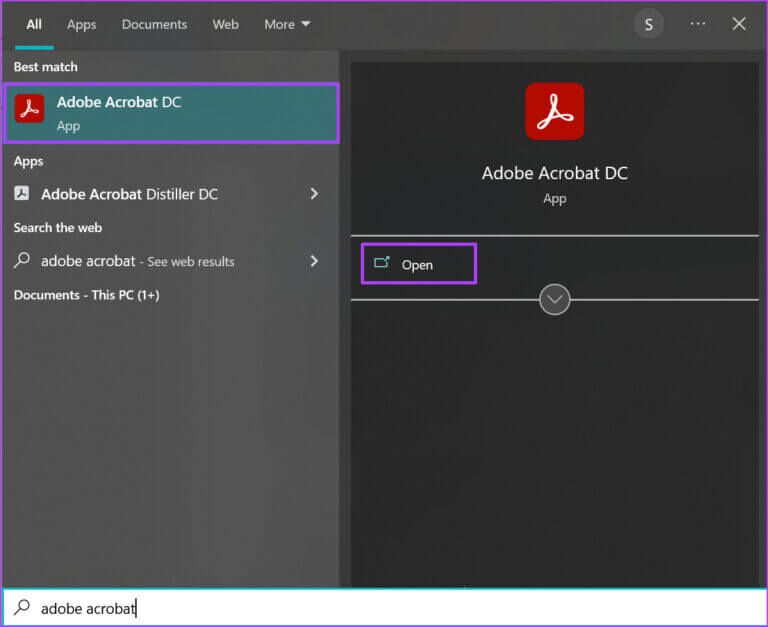
Steg 3: när Kör programmet Flytta markören till det övre vänstra hörnet och klicka på en fil.
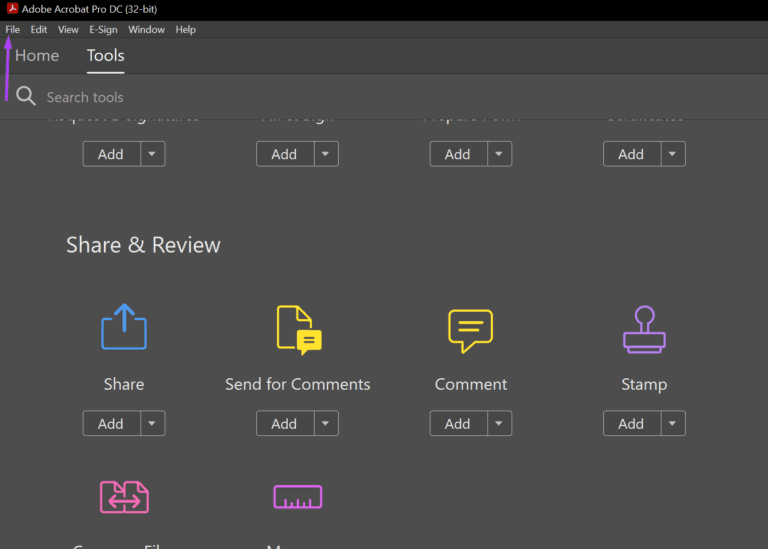
Steg 4: Klicka på Öppna från Alternativ visas.
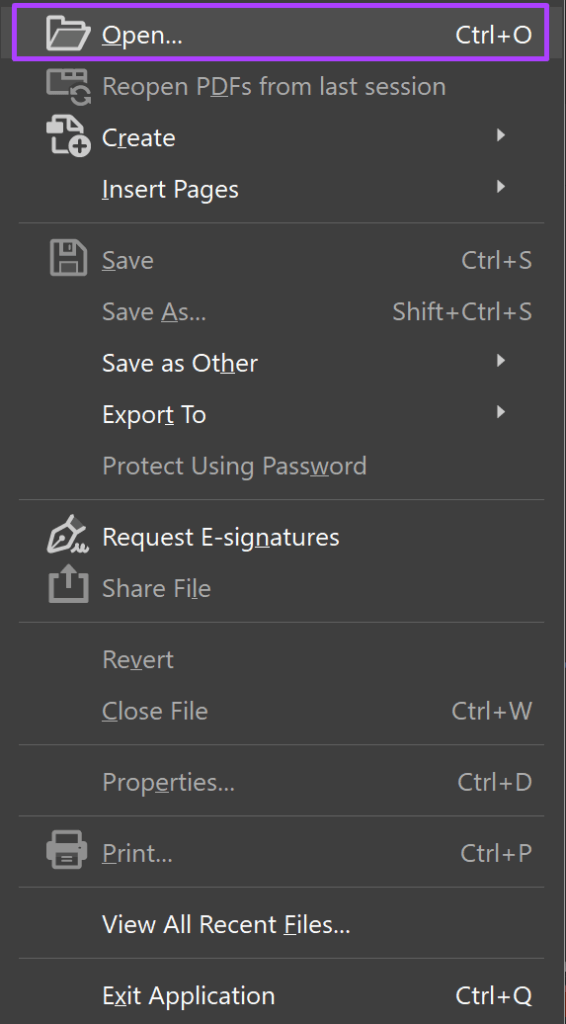
Steg 5: Markera PDF-filen som du vill infoga Word-dokumentet i på din dator och klicka på Öppna för att starta den.
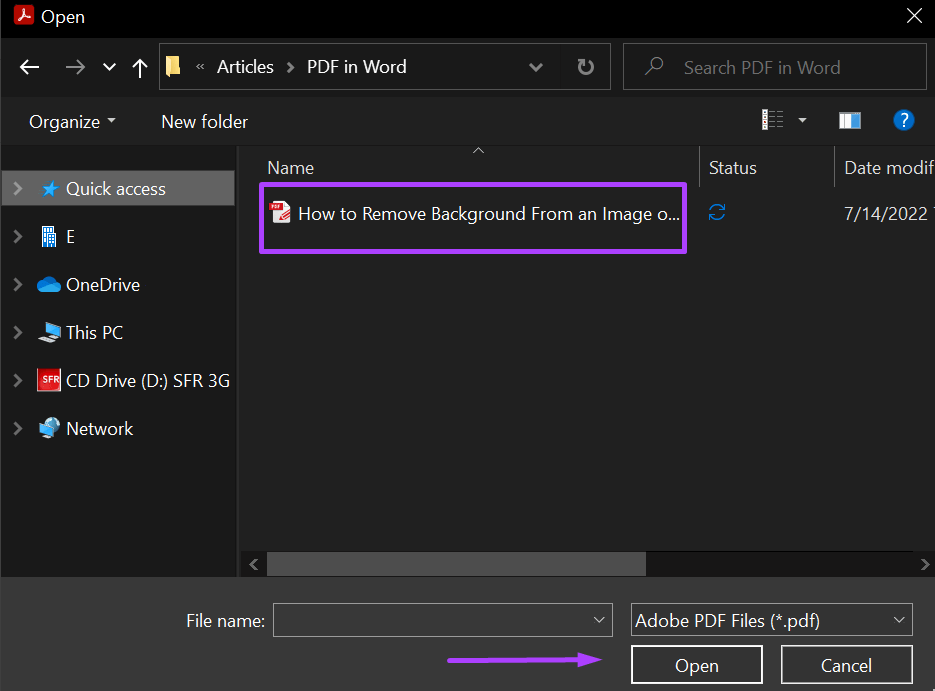
Steg 6: Till vänster i Adobe Acrobat-programmet klickar du på gemsymbol Vilket representerar de bilagor som ska köras för avsnittet bilagor.
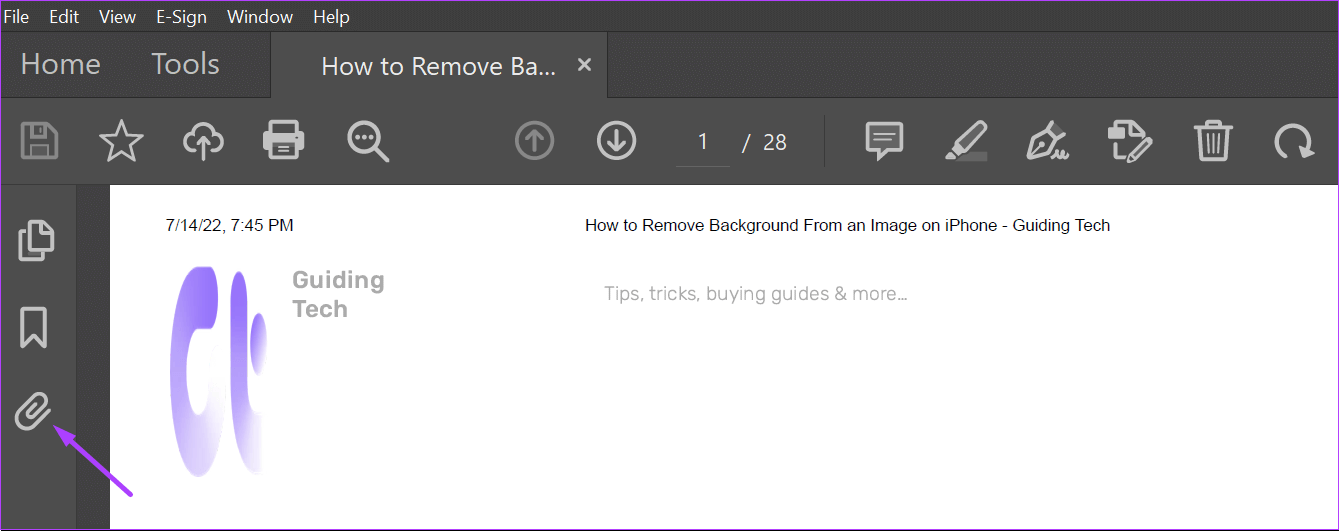
Steg 7: delvis bilagor Du bör se Word-filen inbäddad i PDF-filen. Högerklicka på den och välj Ta bort. Bifogad.
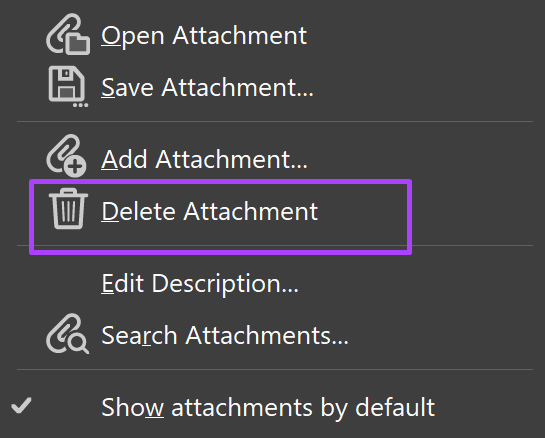
Steg 8: I dialogrutan bekräftar du att du vill ta bort Word-filen genom att klicka på نعم.
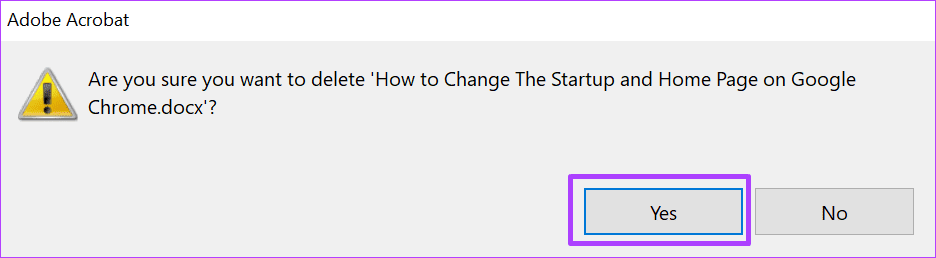
Steg 9: Klick Spara-ikonen För att behålla de ändringar du gjort.

Filen ska inte längre synas i rutan Bilagor.
Signera en PDF-fil med Adobe Acrobat
Förutom att använda Adobe Acrobat för att infoga Word-bilagor i Word kan du använda För att signera PDF-filer. Adobe Acrobat har en signaturfunktion som du kan använda för att skapa och lagra din digitala signatur.